打印机纸张规格怎么设置 打印机设置纸张大小的方法
编辑:chenbx123 来源:U大侠 时间:2018-06-01
打印机怎么修改打印机纸张的大小?在打印机打印之前,我们都会进行设置打印时纸张的规格,那么该如何操作?请看下文具体介绍。
解决办法:
1、 首先我们用快捷键Win+X打开开始菜单,然后进入控制面板;
2、 在控制面板右上角选择将查看方式修改为大图标,然后找到控制面板中的“设备和打印机”选项并且点击进入;
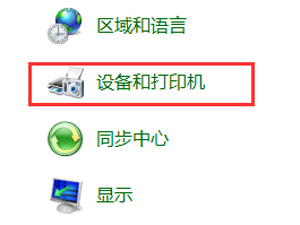
3、在弹出的窗口中,我们先选中打印机,然后再点击上方菜单里的“打印机属性服务”;
4、再打印机服务器属性的窗口中,我们找到纸张规格,然后点击“更改纸张规格设置”;
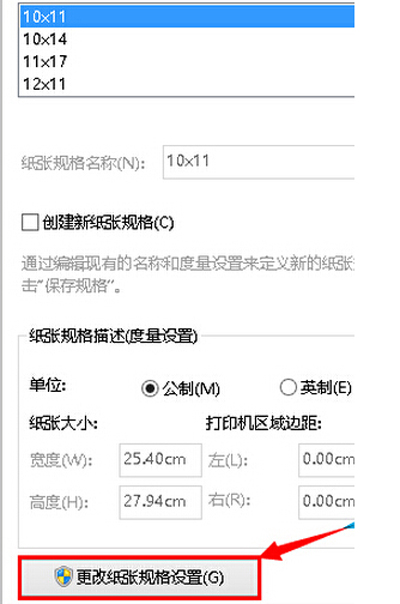
5、在弹出的心界面中我们首先勾选【创建新纸张规格】,然后为纸张规格定义一个名字,接着手动输入纸张的大小,然后保存纸张规格,再保存设置即可。
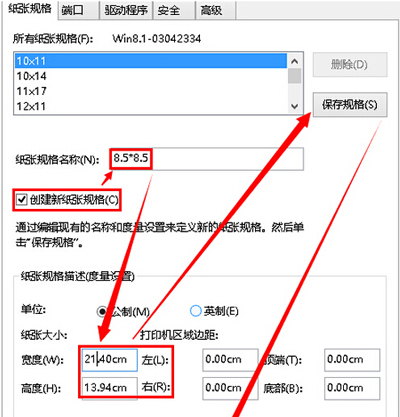
其他打印机常见问题:
更多精彩内容,请关注U大侠官网或者关注U大侠官方微信公众号(搜索“U大侠”,或者扫描下方二维码即可)。

U大侠微信公众号
有问题的小伙伴们也可以加入U大侠官方Q群(129073998),U大侠以及众多电脑大神将为大家一一解答。
分享:






